
RayLink 远程控制软件 v8.0.2.8 绿色免费版
- 大小:24.1MB
- 分类:远程控制
- 环境:Windows
- 更新:2024-07-03
热门排行
简介
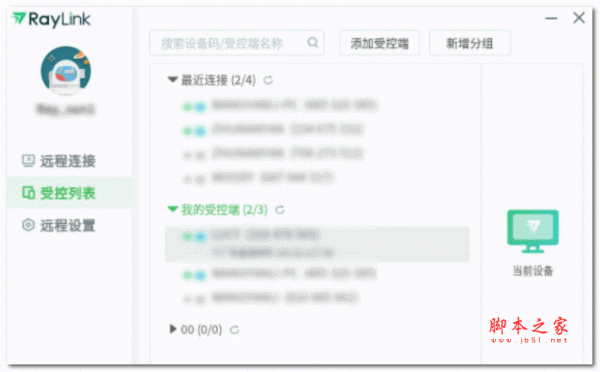
RayLink是一款专为视觉行业打造的真高清、超流畅远程控制软件,支持跨平台控制,它的诞生依托于瑞云科技多年对图形图像行业的服务经验以及实时云渲染、镭速传输协议等多种技术的沉淀,不论你是需要远程工作的上班族还是想要远程游戏的游戏党。它能够帮助用户文件传输,文件传输功能分为直连和转发两种方式,直连方式传输不限速,转发方式限速20Mbps,且大小文件传输都很快,远程办公完全无压力,用户可以运用这款软件进行远程控制电脑或者是手机,为办公人群解决了一些远程办公问题,同时作为一种重要的技术方案,在效率、安全性、适应性和易用性等方面都具有很高的价值。
RayLink操作起来也是非常的简单,只需要登录后就可以直接发起远程连接,远程连接成功后就可以进入到远程主机的电脑桌面对电脑进行远程操作了,并且软件的控制端有清晰度、色彩以及帧率等参数可供设置选择,用户可以自己设置色彩、帧率和清晰度,手机端还支持鼠标模式、触屏、连接键鼠等多种方式控制电脑,傻瓜式操作、功能超齐全
【软件功能】
一、连接速度快,稳定性高
RayLink能够快速、稳定的从一台电脑远程控制另一台电脑,不仅连接速度快,在连接的同时还保持住了远程画面的清晰和稳定,任何时间需要远程控制电脑时,只需要在主控端输入公司电脑的设备码以及访问密码,就可以直接连接操控了。
二、 远程传输文件
我们在进行远程办公时,很多重要文件可能需要在本机和被控电脑之间传输,RayLink的文件传输功能可帮你轻松实现。
RayLink远程控制软件的文件传输功能分为直连和转发两种方式,直连方式传输不限速,转发方式限速20Mbps。且大小文件传输都很快,远程办公完全无压力。
对于100MB以下的小文件传输,用RayLink(采用直连方式)连接,速度可以控制在每秒189Mbps(24MB/s)左右,也就是说85MB的文件,3.5秒左右就能传输过去。
此外,对于10GB大小的大文件传输,用RayLink进行远程传输(采用直连方式)也能达到每秒200Mbps(25MB/s)左右,而且这是在跑到满格速度的情况下了,如果宽带更大,速度会更快。
三、 远程玩游戏
有的时候我们需要在家想玩电脑游戏但是笔记本又带不动大型游戏的时候,怎么办呢?
不同于其他的远程控制软件,RayLink主打免费不限速,同时在时延和帧率上达到了电竞级别的高配置,能为远程玩游戏、为远程电竞保驾护航。
首先是时延,也就是我们俗称的延迟、延时。同国产几款远程控制软件对比测试后发现,RayLink比他们都快,且同时保持住了远程画面的清晰。它的连接速度还快,远程的画面也较稳定。用RayLink远程游戏时,操作反应迅速,就跟在本地打游戏一样。
RayLink另一个突出的特色是远程游戏时帧率高达120帧。而目前的主流网络游戏表现,60帧是统一标准值。RayLink游戏的帧率远超行业标准,这意味着游戏体验在行业内都是非常顺畅的:游戏闪现、发送技能不掉帧,快速反应,秒灭敌人。
四、低延时、高画质
不同于市面上普通的远程控制软件,RayLink软件是瑞云科技专为设计行业打造的一款远控产品。RayLink主要面向广告设计、游戏设计、建筑设计、媒体制作、游戏制作、影视后期制作等行业。这类设计工作者在远程设计时对画面延迟及流畅度、清晰度和色彩(色差)的要求非常高!所以作为专为设计工作者推出的远程控制软件,RayLink软件在画面延迟度及流畅度、清晰度和色彩(色差)等方面做了专门的行业定制。无论是画面延迟、流畅度、清晰度还是色彩方面,RayLInk都有着非常好的表现。以下为B站一个测评博主做的六款主流远控软件的全方位测评,其中包括RayLink、todesk、向日葵等等主流软件,有兴趣的朋友可以点进去看看。
【软件亮点】
4:4:4 色彩模式,全色域无损视界,工业级色彩表现,助力像素级细节
不受平台限制,随时远控,其他设备,支持Windows、macOS、iOS、Android、Linux等平台,实现跨平台,多系统一键远控
多系统一键远控,高速传输文件,支持断点续传,支持文件双向传输,传输速度快,操作简单直接,断点续传功能仅限文件传输
传输速度快,最高支持4K画质,极低延迟体验,多种画质模式,低延迟,本机操作般流畅体验
【如何开启Android受控权限设置】
1、开启条件
a)操作系统:主受控均为安卓系统5.0及以上,仅支持armv8架构设备
b)软件版本:主控和受控设备均为V6.4.0及以上,不支持老版本
c)手机型号:暂不支持鸿蒙系统的设备
2、操作说明
以下根据手机设备为Redmi Note 11SE 录制的操作教程
a) 开启受控手机的【允许远程本设备】,开通以下3个权限
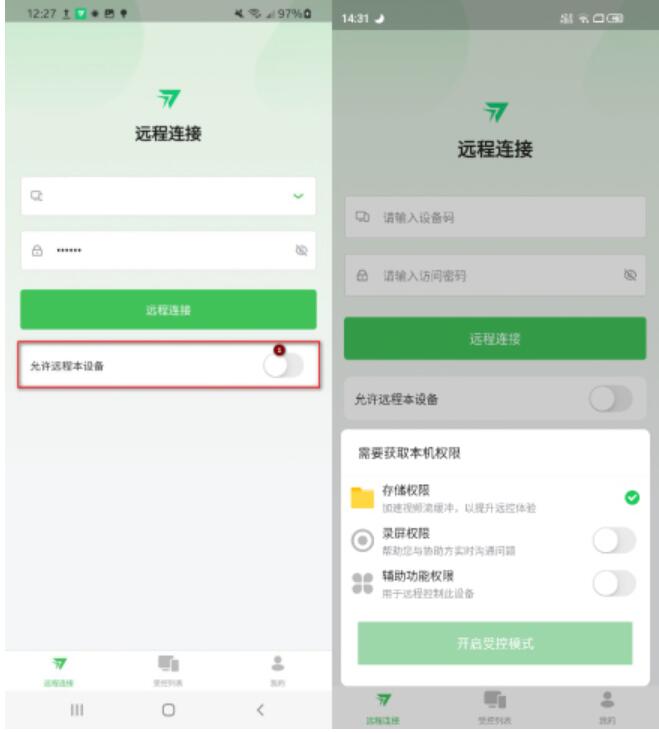
b)勾选录屏权限,在提醒弹窗里点击【立即开始】,权限开启成功,勾选辅助功能权限,在弹窗里点击【开启权限】进行下一步。
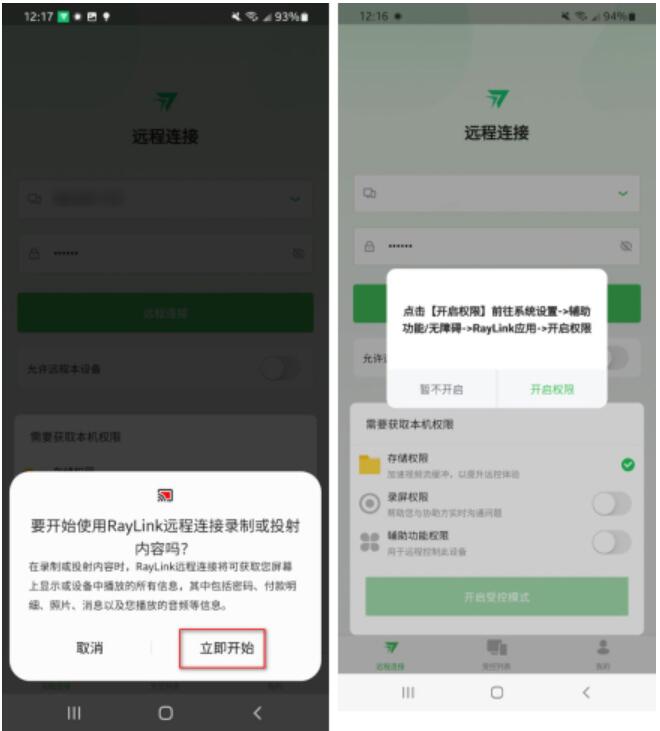
点开【已下载的应用】,找到已安装的程序【RayLink】

开启【使用RayLink】模块,辅助功能权限开启成功
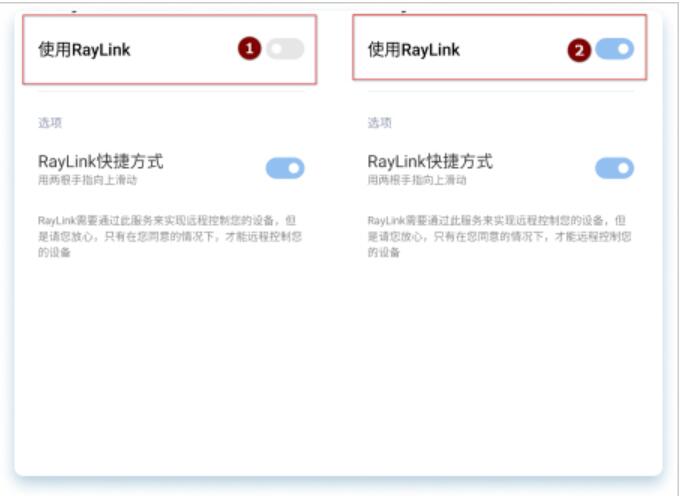
c)最后在弹框的3个权限都勾选上后,点击【开启受控模式】,安卓受控开启成功
说明:在其他两个权限开启的情况下不勾选存储权限同样支持开启受控模式













 chrome下载
chrome下载 知乎下载
知乎下载 Kimi下载
Kimi下载 微信下载
微信下载 天猫下载
天猫下载 百度地图下载
百度地图下载 携程下载
携程下载 QQ音乐下载
QQ音乐下载